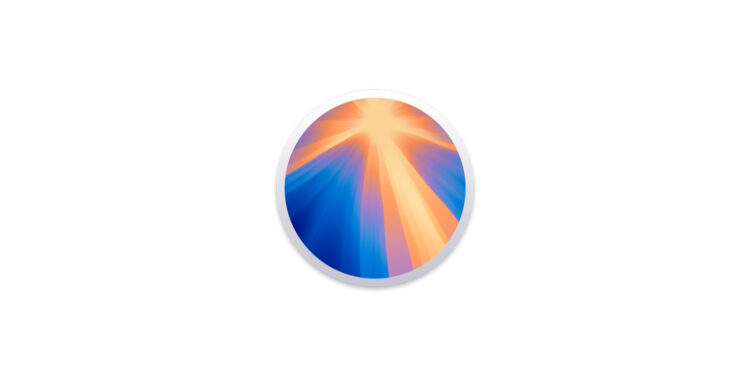Mit der Veröffentlichung von macOS Sequoia eröffnet Apple eine neue Möglichkeit, Apps direkt auf externen SSDs zu installieren. Diese Funktion bietet dir die Chance, wertvollen internen Speicherplatz zu sparen, insbesondere wenn du größere Apps verwendest. Doch obwohl diese Option viele Vorteile bringt, ist sie nicht unbedingt selbsterklärend. In diesem Artikel erfährst du Schritt für Schritt, wie du App Store-Apps auf eine externe SSD auslagerst, welche Voraussetzungen du dafür benötigst und welche Einschränkungen zu beachten sind. So kannst du den verfügbaren Speicherplatz deines Macs optimal nutzen und stets den Überblick über deine installierten Apps behalten.
Moderne Macs kommen mit fest verbautem SSD-Speicher, der schnell an seine Grenzen stoßen kann. Gerade wenn du viel mit Multimedia-Anwendungen oder großen Dateien arbeitest, kann die interne Speicherkapazität schnell knapp werden – und aufrüsten lässt sich diese meist nicht. Das Hinzufügen externer Speicherlösungen bietet sich daher als einfache Alternative an, sei es in Form von SSDs oder externen Festplatten. Mit der neuen Funktion von macOS Sequoia kannst du nun auch Apps direkt auf einem externen Laufwerk installieren. Diese Funktion ist besonders hilfreich, wenn du viele große Apps verwendest oder einfach flexibel in der Speicherverwaltung sein möchtest.
Schritt-für-Schritt-Anleitung zur Installation von App Store-Apps auf einer externen SSD
Die Installation von Apps auf einer externen SSD unter macOS Sequoia ist unkompliziert, wenn du den richtigen Ablauf kennst. Hier ist die Anleitung:
Voraussetzungen prüfen und Update durchführen
Bevor du loslegst, stelle sicher, dass du macOS Sequoia 15.1 oder eine aktuellere Version installiert hast. Die Möglichkeit, Apps auf externen Speicher zu installieren, wurde speziell in diesem Update eingeführt. Falls du noch eine ältere Version von macOS verwendest, gehe in die Systemeinstellungen und führe ein Update durch.
Externe SSD vorbereiten und anschließen
Schließe eine kompatible externe SSD an deinen Mac an. Achte darauf, dass diese korrekt formatiert ist – idealerweise im APFS- oder HFS+-Format, damit sie optimal mit macOS zusammenarbeitet. Dein Mac sollte das Laufwerk direkt erkennen.
- Hinweis: Für die Nutzung dieser Funktion muss die externe SSD während des gesamten Installationsprozesses angeschlossen bleiben. Andernfalls ist die Option im App Store möglicherweise nicht verfügbar.
Mac App Store öffnen und Einstellungen anpassen
Öffne den Mac App Store und gehe wie folgt vor:
- Gehe in das Menü und wähle „Einstellungen“.
- Suche nach der Option „Große Apps auf eine separate Festplatte herunterladen und installieren“.
- Aktiviere diese Funktion, indem du den Haken setzt.
Falls diese Option in den Einstellungen nicht sichtbar ist, liegt das meist daran, dass entweder das Update auf macOS Sequoia 15.1 fehlt oder die angeschlossene SSD nicht erkannt wird.
Externe SSD als Ziel für die Installation wählen
Sobald die Option aktiv ist, erscheint ein Dropdown-Menü, in dem du das externe Laufwerk auswählen kannst, auf das du deine Apps installieren möchtest. Wähle hier die angeschlossene SSD aus, um sie als Speicherort festzulegen.
- Achtung: macOS erlaubt es nur, Apps mit einer Größe von über 1 GB auf die externe SSD zu installieren. Kleinere Apps werden weiterhin automatisch auf dem internen Speicher deines Macs installiert.
Installation bestätigen und durchführen
Nachdem du das externe Laufwerk als Ziel ausgewählt hast, kannst du ganz normal Apps aus dem App Store herunterladen und installieren. macOS speichert die großen Apps direkt auf der externen SSD, ohne den internen Speicher deines Macs zu belasten.
Probleme und Einschränkungen
Es gibt ein paar wichtige Aspekte, die du beachten solltest:
- Keine Auswahl für einzelne Apps: Du kannst nicht für jede App individuell festlegen, ob sie auf der externen oder der internen SSD installiert wird. macOS entscheidet das automatisch anhand der App-Größe.
- Vorhandensein der externen SSD: Sollte die SSD einmal nicht angeschlossen sein, kannst du die Apps darauf nicht starten.
- Migration auf einen anderen Mac: Falls du später auf einen anderen Mac umsteigst, musst du sicherstellen, dass du die externe SSD mitbringst. Apps, die auf externen Laufwerken gespeichert sind, werden nicht automatisch in das Time Machine-Backup oder bei einer Datenmigration berücksichtigt.
Externer Speicher als flexible Erweiterung für macOS
Mit der Möglichkeit, Apps auf einer externen SSD zu installieren, gibt dir macOS Sequoia eine praktische Funktion an die Hand, um den Speicherplatz deines Macs effizient zu verwalten. Insbesondere bei großen Apps oder bei Nutzern, die oft auf Reisen sind und flexible Speicherlösungen benötigen, ist diese neue Funktion äußerst nützlich. Doch obwohl sie viele Vorteile bietet, sollte man die Einschränkungen und die notwendige Pflege des Speicherortes nicht aus den Augen verlieren. Dank dieser neuen Möglichkeit hast du mehr Kontrolle über deinen Speicherplatz, kannst große Apps auf externe Laufwerke auslagern und deinen internen Speicher für andere wichtige Daten freihalten. Stelle einfach sicher, dass du die aktuellste Version von macOS verwendest und dich mit den Optionen des App Stores vertraut machst, um das Maximum aus deinem Mac herauszuholen. Zeit für frisches Zubehör? Besuche unsere Amazon Storefront und entdecke eine große Auswahl an Produkten von führenden Herstellern, auch für HomeKit! (Bild: Apple)
- Mac-Tipp: Mit Mission Control Ordnung und Übersicht behalten
- ChatGPT für Mac: Apple-Notizen lesen und bearbeiten – so geht’s